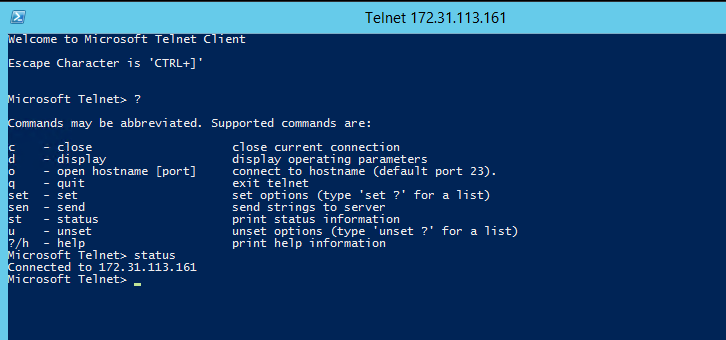Introduction
Ce document décrit les étapes à suivre pour installer le service telnet sur les serveurs/ordinateurs clients Windows à l'aide d'une seule invite de commande plutôt que de le faire dans l'interface utilisateur graphique
Conditions préalables
Conditions requises
Cisco vous recommande de prendre connaissance des rubriques suivantes :
- Windows 7 / 8, Serveur 2012
Components Used
Les informations contenues dans ce document sont basées sur les versions de logiciel suivantes :
- CloudCenter : 4,8,x
- Windows Server 2012
- Windows 7
- Windows 8
- PowerShell
Les informations de ce document ont été créées à partir des périphériques d'un environnement de travaux pratiques privé spécifique. All of the devices used in this document started with a cleared (default) configuration. Si votre réseau est en ligne, assurez-vous de bien comprendre l’incidence possible des commandes.
Problème
Le client Telnet n'est pas automatiquement installé dans les machines virtuelles de travail Windows CloudCenter lorsque les outils cliqr sont installés, donc lorsque vous utilisez le client telnet, il ne parvient pas à établir une connexion Telnet.

Solution
Pour installer le client telnet manuellement, procédez comme suit.
Étape 1. Ouvrez une fenêtre d'invite de commandes. Cliquez sur Démarrer, tapez PowerShell dans la zone Rechercher, puis appuyez sur ENTRÉE.
Étape 2. Exécutez install-windowsfeature »telnet-client » à partir de PowerShell comme l'illustre l'image.
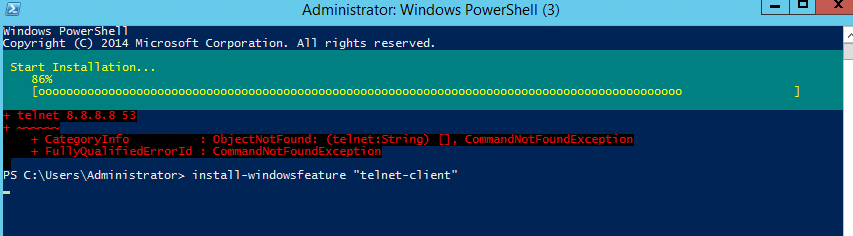
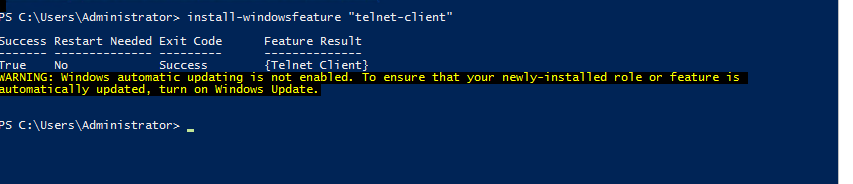
Étape 3. TelnetClient va être installé avec succès.
Vérification
Étape 1. Exécutez telnet IP_address Port_number comme indiqué dans l'image.